Как да се покаже скритите файлове в Windows 10, 8, 7 и XP
По подразбиране във всеки версия на Windows е деактивирал възможността да видите скритите файлове. Това е, за да неопитни "чайници" всичко на случайно изтрити или прекъснато OS. Решението е съвсем логично, защото тези папки са необходими рядко. И след това - само на няколко потребители. И все пак понякога има нужда, за да видите скритите файлове.
Например, по време на windose оптимизация и почистване на отпадъци. Много програми (Microsoft Word, Skype) създават скрити файлове в процеса. С течение на времето, те не се окаже необходимо, но се съхраняват на диск и заемат твърде много място.
Много често, необходимостта от включване на скритите файлове и папки се появява геймъри. Тя е в тези магазини спести много игри.
Също така, се изисква показване на скритите файлове за потребители, които искат да скрият документи на флаш-памет, но не знам как да ги намерите по-късно. Като цяло, има много причини.
Веднага ще отбележа, че в различни версии на Windows, тази настройка се извършва по различни начини. Докато някои методи могат да бъдат еднакви. Поради това, следното се счита за няколко инструкции за това как да се даде възможност на скритите файлове във всички на Windows - "седем", "осем", "десет", и XP. Плюс това е универсален начин на работа на всички операционни системи.
Как да отворите скритите файлове на Windows 7?
Най-бързият начин да се види скритите файлове в Windows 7:
- Натиснете Win + R, напиши контрол папки и кликнете на Enter.

- Кликнете върху "Преглед" и превъртете надолу плъзгача и да зададете отметка в "Показване на ...".
- Кликнете върху "Прилагане", за да запазите промените.
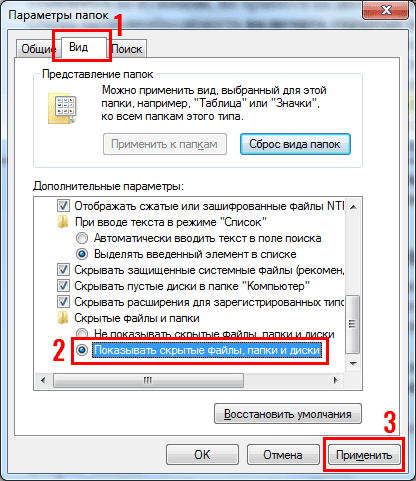
Готово. Сега можете да откриете скритите файлове на Windows 7, тъй като те стават видими.
Ако искате да деактивирате показването им, в същия прозорец отметката от квадратчето под "Да не се показват ...".
- Отидете на Старт, щракнете върху "Control Panel" и кликнете върху иконата "Опции за папките".

- Изберете раздела "Изглед", превъртете надолу плъзгача и да активирате опцията "Show ...".
- Запазване на промените, като кликнете върху "Приложи".
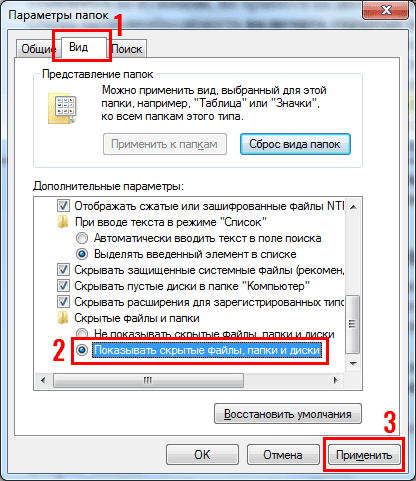
И третият начин да се покажат скритите файлове в Windows 7:
- Отворете някоя папка искате.
- Щракнете върху бутона Alt - това е менюто.

- Кликнете, за да изберете Tools - Folder Options.
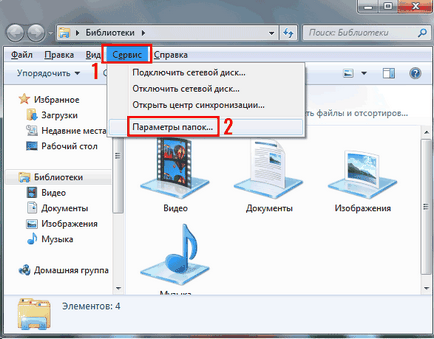
- Това отваря познатия прозорец: да се даде възможност покажи скритите файлове, отидете на раздела "Изглед" и сложи отметка в "Показване на ...".
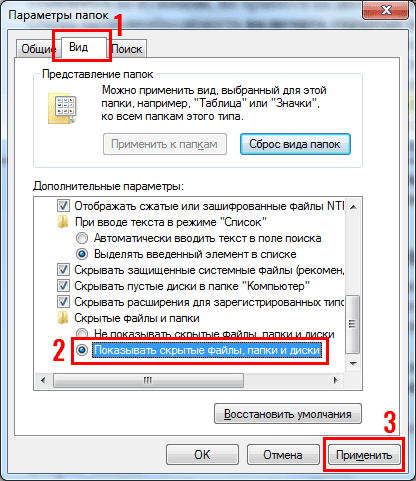
Както можете да видите - няма нищо сложно тук. Изберете всеки метод, който е по-подходящ, и да ги използват в точното време.
С "Seven" са разбрали, сега нека продължим с "осем".
Как да се даде възможност на скрити файлове в Windows 8?
Как да се създаде показване на скритите файлове в Windows 8? Има и 3 възможности за избор. Първите две са описани в инструкциите по-горе, за да windose 7. Това означава, че можете да включите скрити файлове в Windows 8 от написването на контрол команда папки. Или, като отидете на "Control Panel" пряк път "Folder Options".
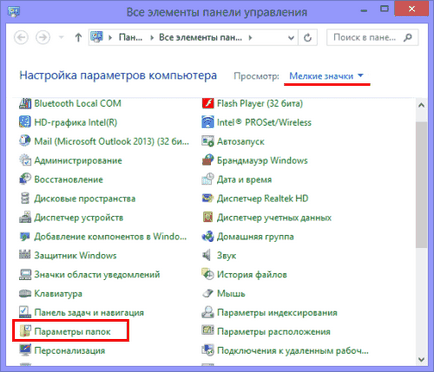
Но има и друг начин да се покаже скритите файлове в Windows 8:
- Отворете някоя папка искате.
- Изберете раздела "Изглед".
- Кликнете върху "Показване или скриване", а след това постави отметка в "Скрити предмети".
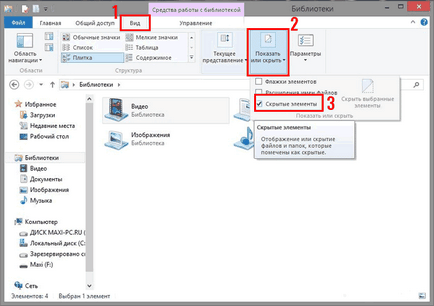
Готово. Сега можете да видите скритите файлове в Windows 8. И не само в текущата папка, но също така и в други. Тези методи помагат за показване на скритите файлове на флаш памет или външен HDD диск - ние просто трябва да ги свърже към компютър или лаптоп.
Показване на скритите файлове в Windows 10
Последният метод се работи по windose 8, подходящ за "десетки". За да активирате скрити файлове в Windows 10:
- Отворете някоя папка.
- Изберете раздела "Изглед".
- Поставете птицата в "Скрити предмети".
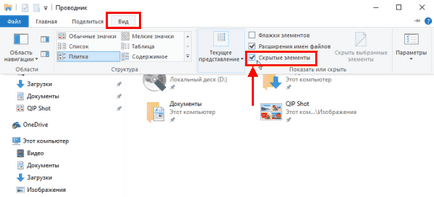
След това можете да видите скритите папки и документи във всеки раздел на твърдия диск или флаш-памет (тя трябва да бъде свързан към компютър).
Ако искате отново да скриете папката, махнете отметката.
Има и друг начин да се покаже скритите файлове в Windows 10:
- Кликнете Win + Q, и пише "Explorer Settings" в полето за търсене.

- Натиснете Enter-- отваря познатия прозорец.
- Отворете секцията "Преглед" и поставете птица в "Шоуто на ...".
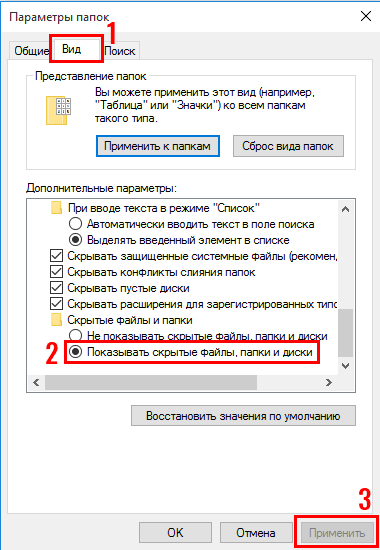
Готово. Сега можете да отворите всички скрити файлове на Windows 10. Както можете да видите, методите в различните версии на операционната система са доста сходни, но се различават по малки нюанси.
Как да се покажат скритите файлове и папки в Windows XP?
Piggy днес има не толкова много потребители, но все пак я погледне. Преглед на скритите файлове в XP, можете да:
- Отидете на Старт - Контролен панел и изберете етикета "Folder Options".

- Вие ще видите един и същи прозорец, отидете на раздела "Изглед" и да зададете отметка в "Показване на ...".
- Не забравяйте да кликнете върху "Прилагане", за да запазите промените.
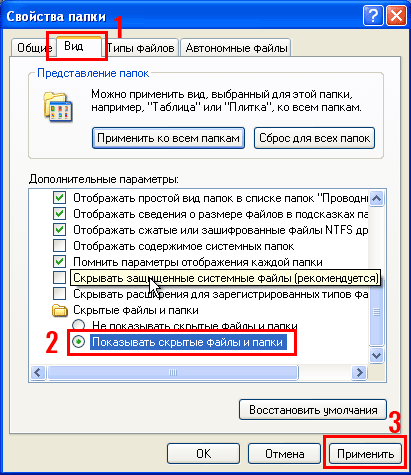
Всички - може вече е отворен или премахване на скрити папки и документи.
Показване на скритите файлове в Total Commander
Как да видите скритите файлове в Total Commander? За да направите това, изпълнете следните стъпки:
- Отворете програмата и изберете конфигурацията на елементите от менюто - Настройки.

- Кликнете върху раздела "панел съдържание" на.
- Поставете птиците в топ 2 точки.
- Натиснете бутона "Apply" и да излезете от настройките.
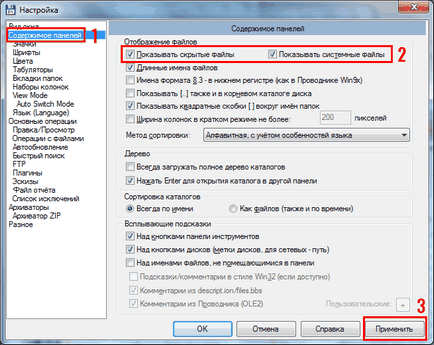
Сега всички папки и документи в Total Commander, ще бъдат видими. А ти дори не е нужно да отидете в настройките на Windows и променете настройките за показване на папки.
Ние трябва да видим скрити документи? Изпълнете Total Commander и да стигнете до желаната част от твърдия диск. Или се свържете с USB флаш устройство, а след това да го отворите чрез диспечера на файловете.
Както можете да видите, всички гений е проста. Сега вече знаете как да се показва скритите файлове и да ги видим. И лесно можете да ги намерите, ако е необходимо. Единственият съвет: ако намерите някоя непозната папка - не ги изтриете. В крайна сметка, те могат да бъдат важни системни файлове, премахване на което ще се разпаднат на Windows.